Spis treści
Jedną z najlepszych części OctoPrint jest to, jak rozszerzalne i konfigurowalne jest oprogramowanie. Możesz zainstalować różne wtyczki w ramach oprogramowania OctoPrint, aby dodać różne funkcje do jego pulpitu i poprawić jego funkcjonalność.
Aby zainstalować wtyczki, kliknij na ikonę klucza, aby otworzyć menu ustawień.Po wejściu do menu ustawień, kliknij na Menedżer wtyczek aby go otworzyć, a następnie kliknij "Get More", aby otworzyć listę wtyczek. Będą one miały przycisk "Install" obok każdego z nich, który można kliknąć.
Możesz sprawdzić poniższy film, aby zobaczyć, jak to się robi.
Oto najlepsze wtyczki OctoPrint, które możesz pobrać:
- OctoLapse
- Obico [wcześniej The Spaghetti Detective]
- Themeify
- Wyłącznik awaryjny
- Wizualizer łóżek
- Touch UI
- Pretty G-Code
- Octo Everywhere
- Wyłączenie regionu
- HeaterTimeout
- PrintTimeGenius
- Spool Manager
1. OctoLapse
OctoLapse to wtyczka do mediów, która wykonuje zdjęcia Twoich odbitek w określonych punktach. Na końcu odbitki łączy wszystkie zdjęcia, aby stworzyć oszałamiający film zwany poklatkowym.
Ta wtyczka jest bardzo pomocna, jeśli jesteś kimś, kto uwielbia wizualizację postępu drukowania lub jeśli chcesz udostępnić filmy z drukowania online.
Aby zainstalować OctoLapse, przejdź do menedżera wtyczek, wyszukaj OctoLapse i zainstaluj go. Po zainstalowaniu zobaczysz zakładkę OctoLapse na ekranie głównym OctoPrint.
Otwórz zakładkę i skonfiguruj ustawienia. Będziesz musiał wybrać model drukarki, wybrać kamerę i wprowadzić ustawienia slicera.
Kiedy skończysz z tym wszystkim, wtyczka jest dobra i możesz zacząć tworzyć niesamowite filmy za jej pomocą.
2) Obico [wcześniej The Spaghetti Detective]
Obico jest jedną z najbardziej pomocnych wtyczek na OctoPrint. Używając wizji komputerowej napędzanej przez AI, pomaga wykryć, kiedy twój druk się nie udaje i automatycznie zatrzymuje drukowanie.
Pomaga to zaoszczędzić filament, zwłaszcza na długich wydrukach, gdy zostawiasz drukarkę samą. Detektyw spaghetti powiadamia również o wystąpieniu awarii, dzięki czemu możesz przyjść i zresetować lub ponownie uruchomić druk.
The Spaghetti Detective dodał nowe funkcje i przeszedł rebranding na Obico. Ta nowa wersja dodaje więcej funkcji, takich jak transmisja na żywo wydruków, pełny zdalny dostęp (nawet poza siecią domową) i aplikacje mobilne.
Najlepsze jest to, że zawiera darmowy tier, więc możesz przetestować i użyć jego funkcji, zanim zdecydujesz się na zakup.
Zanim go zainstalujesz, upewnij się, że masz kamerę i źródło światła dla swojej drukarki 3D, aby uzyskać najlepszą rozdzielczość obrazu. Następnie wyszukaj Obico w menedżerze wtyczek i zainstaluj go.
Po jego zainstalowaniu postępuj zgodnie z instrukcjami na ekranie, aby skonfigurować swoje konto i połączyć drukarkę. Teraz będziesz mógł monitorować swoje drukowanie z dowolnego miejsca.
3) Themeify
Domyślny zielono-biały motyw OctoPrint może znudzić się naprawdę szybko. Aby pomóc Ci to naprawić, OctoPrint oferuje wtyczkę o nazwie Themeify wypełnioną kilkoma kolorowymi motywami, z których możesz wybierać.
Możesz nawet użyć wbudowanej palety kolorów, aby dostosować motywy do swoich upodobań. Aby go zainstalować, przejdź do menedżera wtyczek i wyszukaj Themeify i zainstaluj go.
Po zainstalowaniu go, szukaj go w sekcji wtyczek w menu ustawień. Kliknij na niego i wybierz Włącz je oraz Włącz personalizację .
Po tym, możesz wybrać dowolny kolor lub motyw dla swojego interfejsu OctoPrint.
4. wyłącznik awaryjny
Wtyczka Simple Emergency Stop dodaje przycisk zatrzymania do paska nawigacyjnego OctoPrint. Używając przycisku, możesz łatwo zakończyć drukowanie jednym kliknięciem.
Jest to bardzo pomocne, jeśli zauważysz za pośrednictwem kamery internetowej, że twój wydruk nie działa lub zamienia się w spaghetti.
Możesz go zainstalować poprzez menedżera wtyczek w ustawieniach. Po zainstalowaniu, jeśli przycisk jest dla ciebie zbyt mały, możesz zmienić rozmiar przycisku na większy w ustawieniach wtyczki.
5. wizualizator łóżek
Bed Visualizer jest potężną wtyczką, która tworzy dokładną, trójwymiarową siatkę topograficzną łoża drukującego. Współpracuje z automatycznymi systemami poziomowania łoża, takimi jak BLTouch i CR Touch, aby skanować łoże i tworzyć siatkę.
Korzystając z siatki, którą zapewnia, możesz zobaczyć wysokie i niskie punkty na swoim łóżku, dzięki czemu możesz określić, czy łóżko jest wypaczone, równe itp.
Uwaga : Musisz mieć system automatycznego poziomowania łóżka, aby ta wtyczka działała.
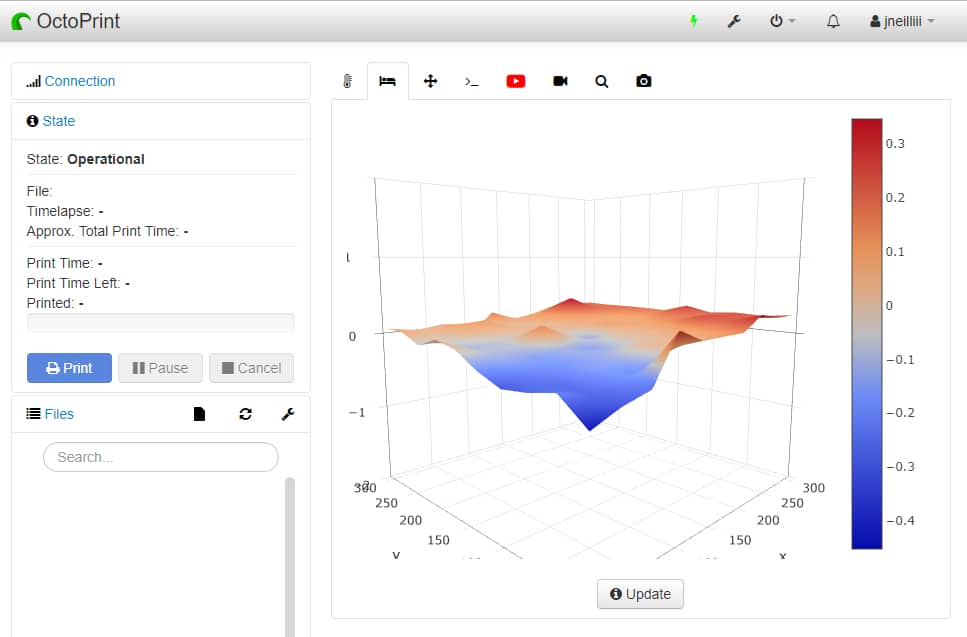
6) Touch UI
Wtyczka Touch UI jest dość niezbędna dla tych, którzy chcą uzyskać dostęp do swojego pulpitu OctoPrint za pośrednictwem urządzeń mobilnych. Ta wtyczka konwertuje układ OctoPrint, aby dopasować go do miniaturowego, przyjaznego dla dotyku wyświetlacza na smartfonie.
Dzięki niemu możesz dość skutecznie kontrolować i monitorować drukarkę na małych ekranach za pośrednictwem OctoPrint. Możesz zainstalować wtyczkę z menedżera wtyczek.
Po jego zainstalowaniu włączy się automatycznie po uruchomieniu OctoPrint na dowolnym urządzeniu z wyświetlaczem mniejszym niż 980px lub urządzeniu dotykowym. W jego ustawieniach można modyfikować jego motywy, a nawet dodać wirtualną klawiaturę.

7) Pretty G-Code
Wtyczka Pretty G-Code przekształca przeglądarkę G-Code z podstawowego narzędzia 2D w pełny wizualizator druku 3D. Co więcej, synchronizuje się ona z głowicą drukującą, dzięki czemu można śledzić postępy druku poprzez pulpit OctoPrint.
Pokazuje rzeczywisty model w wysokiej jakości i pokazuje linie wytłaczania.
Możesz także wybrać pomiędzy zakładką a widokiem pełnoekranowym, aby wyświetlić postęp wydruku.
8. Octo Everywhere
Wtyczka Octo Everywhere jest czymś w rodzaju spaghetti detektywa dla ubogich. Daje ona pełny dostęp do obrazu z kamery internetowej, dzięki czemu można monitorować wydruk nawet wtedy, gdy nie jest się w tej samej sieci co urządzenie OctoPrint.
Dostarczany jest również zestaw narzędzi, aplikacji i alertów, które można dostosować, aby zapewnić doskonałe doświadczenie zdalnego drukowania. W zasadzie daje to cały pulpit OctoPrint na zdalnym urządzeniu, które nie jest w sieci.
9) Wykluczenie regionu
Wtyczka Exclude Region jest przydatna, jeśli drukujesz 3D wiele części i jedna z nich zawodzi. To, co możesz zrobić za jej pomocą, to w zasadzie wykluczyć określony region dla drukarki 3D, aby wydać instrukcje.
Dzięki temu można zobaczyć, jak wygląda łoże drukujące i narysować kwadrat, a następnie zmienić jego położenie, aby wykluczyć ten obszar. Można zaoszczędzić mnóstwo czasu i materiału, jeśli dojdzie do częściowej awarii druku.
10. HeaterTimeout
Wtyczka HeaterTimeout po prostu wyłącza ogrzewanie, jeśli Twoja drukarka 3D została pozostawiona bezczynnie przez jakiś czas. Jest to szczególnie przydatne, jeśli zapomnisz wyłączyć ją ręcznie po jakiejś zmianie filamentu lub czyszczeniu.
Wiele osób nagrzało wstępnie łoże i zapomniało na przykład rozpocząć drukowanie. Można określić czas wyłączenia grzałek po braku rozpoczęcia drukowania.
Zobacz też: Co oznaczają kolory w Cura? Czerwone obszary, kolory podglądu & więcej11) PrintTimeGenius
Wtyczka PrintTimeGenius zapewnia użytkownikom lepsze oszacowanie czasu drukowania, nawet do kilku minut rzeczywistego czasu drukowania. Oblicza czas drukowania po przesłaniu G-Code i pokaże na wpisach plików.
Zobacz też: Cura Settings Ultimate Guide - Settings Explained & How to usePlugin działa poprzez analizę G-Code, jak również kombinacji historii drukowania. Może również wziąć pod uwagę czasy nagrzewania dyszy i łóżka. Jeśli pierwotne oszacowanie czasu było błędne, istnieje algorytm, który może ponownie obliczyć nowy dokładny czas drukowania.
Twórcy podają dokładność, która często wynosi 0,2% rzeczywistych czasów drukowania.
12. Spool Manager
Plugin Spool Manager w OctoPrint może pomóc Ci śledzić ile filamentu masz w każdej szpuli, a także oszacować koszt każdego wydruku na podstawie ceny Twojej szpuli.
Możesz nawet zeskanować etykiety szpuli, aby wypełnić informacje o szpuli filamentu, którego używasz.
Możesz zainstalować wszystkie te wtyczki i więcej z menedżera OctoPrint. Wszystko, czego potrzebujesz, aby dostosować pulpit OctoPrint, aby lepiej pasował do Ciebie, na pewno go znajdziesz.
Good Luck and Happy Printing.
